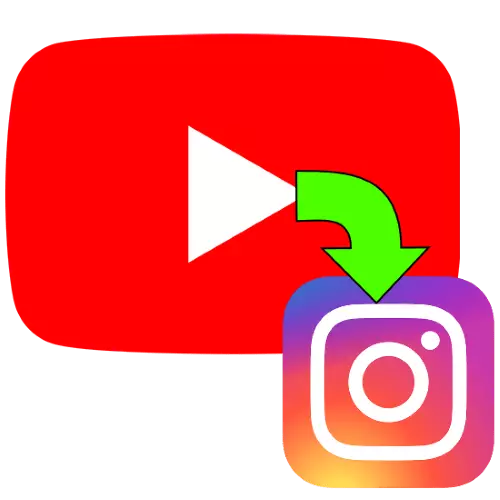
Trebakuntza
Hurrengo ekintzak gauzatzeko, xede-klipak ordenagailu fitxategi-sisteman edo gailu mugikorrean aurkeztu behar da, beraz deskargatu behar da. Dagoeneko argibide egokiak dituzu gure gunean, beraz, erabili prozedurak egin aurretik.
Irakurri gehiago: bideoa kargatzen YouTube-tik ordenagailu eta telefonoetan
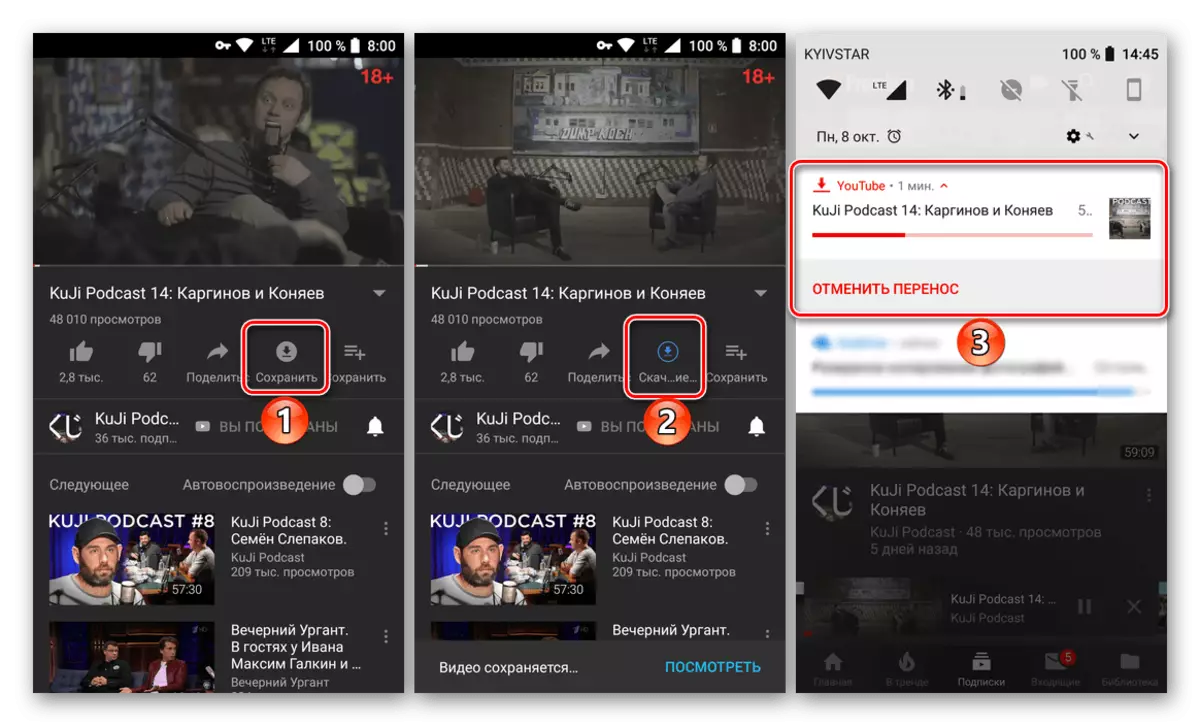
Gailu mugikor
Aurreko operazioa askoz ere errazagoa da smartphone edo tablet batekin egitea, bideoaren karga Instagram-eko bezero ofizialek onartzen baitute Android eta iOSentzat. Film bat bi eratara gehitu dezakezu: zuzenean bezeroaren bidez edo Galeriako aplikazioaren bidez (Android) eta "argazkia" eta "argazkia" (iOS).1. metodoa: Bezeroaren aplikazioa
Instagram-en arrabolak deskargatzeko aukerarik hobetsia software ofizialaren erabilera izango da. Android eta Ayosen interfazea berdinak dira, beraz metodo honen exekuzioa lehenengoaren adibidea erakutsiko da.
- Ireki Instagram bezeroa eta erregistroa, lehenago ez baduzu egin. Ondoren, egin klik "+" ikonoan pantailaren behealdean. Ekintza lehenengo aldiz egiten bada, fitxategi sistemarako sarbidea eman beharko duzu.
- Ondoren, programan eraikitako galeria erabiliz, hautatu xede fitxategia.
- Bideoa leihoan agertu ondoren, egin klik "Hurrengoa" (eskuineko gezia).
- Konfiguratu klip bat zure gustura (ebaki, estaldura gehitu, eranskailuak edo iragazkia inposatu), hautatu, erreproduzitu soinu batekin edo gabe, eta punteatu gezian zehar.
- Egiaztatu sartutako datuak eta egin klik "Argitaratu" (markatu ikonoa).





Orain bideoa zure zinta eskuragarri egongo da.
2. metodoa: Multimedia galeria
Bigarren aukera klipa azkar bidaltzea da firmware-ra sartuta argazkiekin eta bideoarekin lan egiteko. Android-en, "galeria" erabil dezakezu horretarako, eta iOS-en - argazki aplikazioa.
Android
- Ireki zure telefonoko "Galeria", aurkitu argitaratu nahi duzun klipa eta egin klik "Bidali" ("partekatu").
- Programa hautatzeko elkarrizketa-koadroan, joan zerrenda Instagram ikonoak agertu aurretik - "feed" eta "ipuinak" deitzen dira. Lehenengoan klik egiten baduzu, bideoa zintan argitaratuko da, bigarrenean - "historian" joango da. Hautatu nahi duzun aukera eta punteatu.
- Bideoa zintara gehitzean, edizioa ez dago erabilgarri - klipak bakarrik moztu ditzakezu luzera mugatzen ez bada.
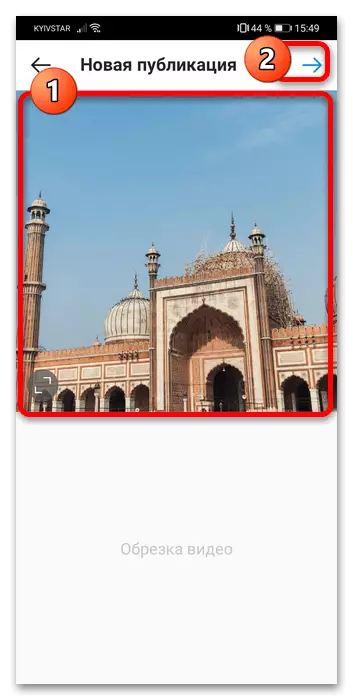
"Ipuinen" bertsioan, osorik gabeko editore bat irekitzen du.

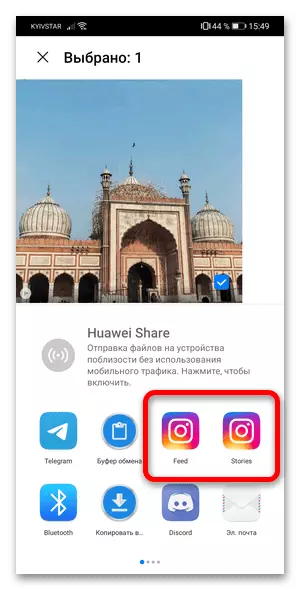

Argitaratu ondoren, bideoa dagozkien ataletan eskuragarri egongo da.
iOS.
- Exekutatu "Argazkiak", ireki nahi duzun klip aurrebista eta egin klik Partekatu botoian.
- Programaren zerrendan, hautatu "Instagram".
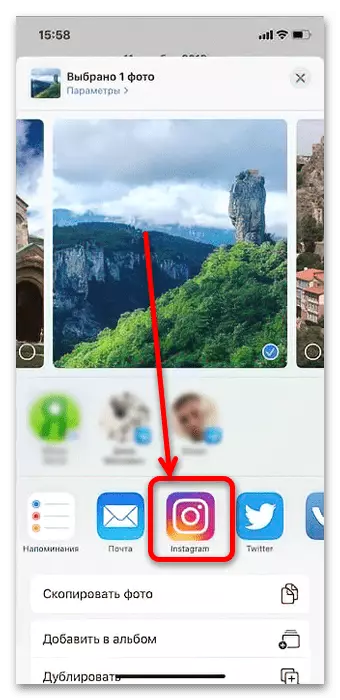
Bezeroaren ikonoa aurkitzen ez baduzu, kolpatu "Gehiago".

Ondoren, joan aplikazioaren blokera eta hautatu "Instagram" bertan.

Aldatu aktibatu posizio egokira (berdea) eta, ondoren, ukitu "Prest".
- Leiho honetan, egin klik "Partekatu", eta ondoren, arrabola sare sozialera deskargatuko da. Editatu tresnak ez dira agertzen, kontuan hartu.


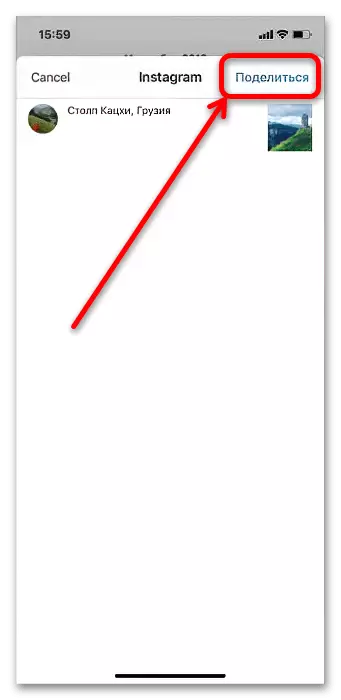
Multimedia kudeatzaileen erabilera bezero ofizialaren zertxobait txikiagoa da oraindik, beraz, metodo hau muturreko beharren kasuan soilik gomendatzen dugu.
Ordenadore
Mahaigaineko ordenagailu edo ordenagailu eramangarri bat erabiliz, gure zeregina ere egin dezakezu, baina ahalegin gehiago egin beharko da, metodo ofizialak ematen ez baitira.1. metodoa: smmplanner
Instagram aktiboki erabiltzen duten blogarientzat, SMMPlanner zerbitzua erabilgarria izango da, eta horrek bideoak sare sozial honetara deskargatzeko aukera ematen du Windows exekutatzen duen ordenagailu batetik.
- Zerbitzuarekin lan egiteko kontu bat behar duzu - egin klik "Sartu / Izena emateko" botoian.

Hemen hautatu "Izena ematea".

Zehaztu beharrezko datuak eta egin klik Erregistratu berriro.
- Erabiltzaile berriak gonbidatuta daude lehen kontua berehala lotzeko, egin klik "Konektatu zure lehen kontu soziala".

Egin klik "Konektatu kontua".
- Zerrendako lehena Instagram-en bi aukera daude. Bigarrena, "Instagram API mugatua" izendatua ez da guretzat egokia, beraz hautatu lehenengoa.

Sare sozialean saioa egin beharko da, egin ezazu.

Kontua konektatuta dagoen mezu bat jaso ondoren, joan hurrengo pausura.
- Baimenaren ondoren, joan "Mezuak ..." fitxara, joan orrialdera behera eta egin klik "Planifikatu".
- Atal honetan, erabili "Photo / Video" botoia.

"Explorer" elkarrizketa-koadroaren bidez, hautatu eta gehitu nahi duzun fitxategia.
- Proba-zerbitzuaren bertsioan, edizio funtzioak eskuragarri daude - erabili, sakatu botoia arkatzarekin aurrebistaren goiko ezkerreko izkinan.

Eskuragarri dauden aukerak - Arrabola moztea, moztea, eranskailuak eta estalkiaren aldaketa. Egin nahi dituzun manipulazioak eta egin klik "Gorde".
- Posta prestatu ondoren, zehaztu argitalpenaren data eta ordua, eta egin klik "Ados".




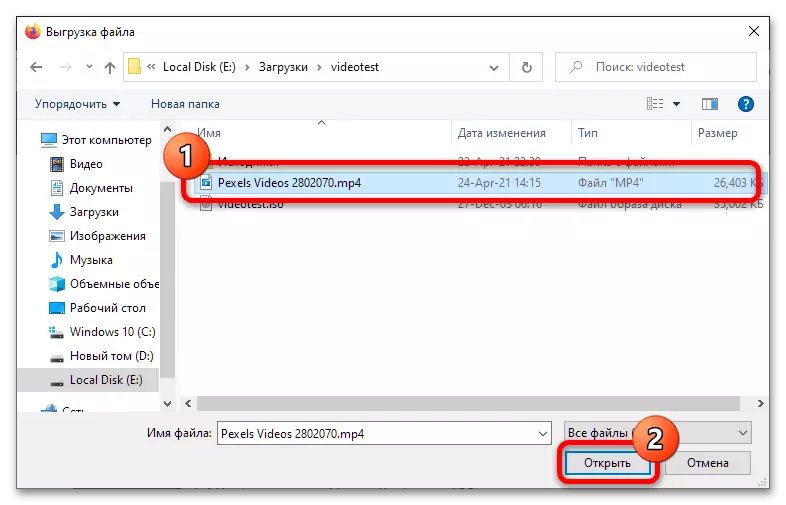
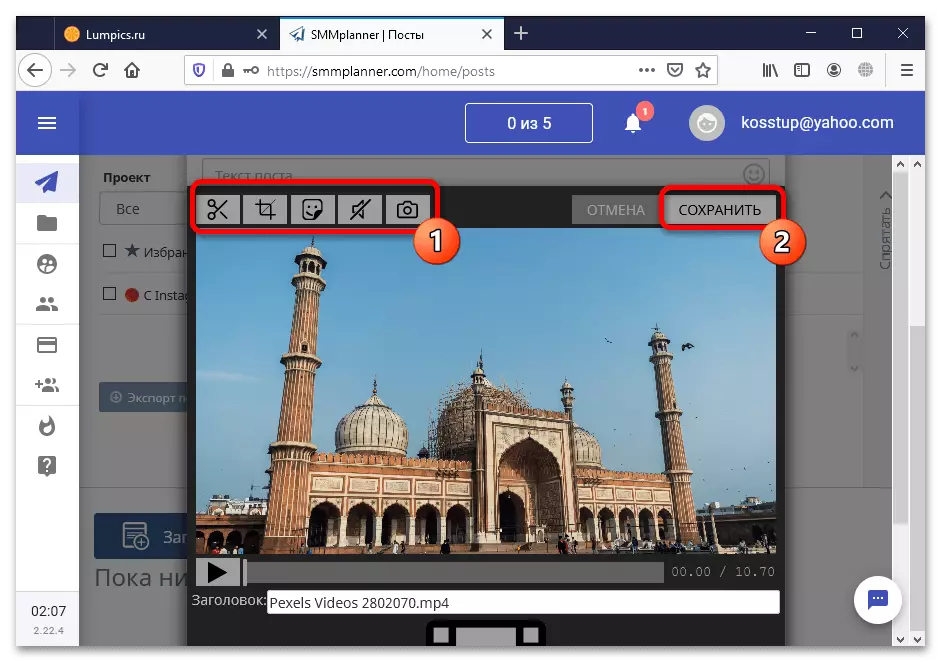
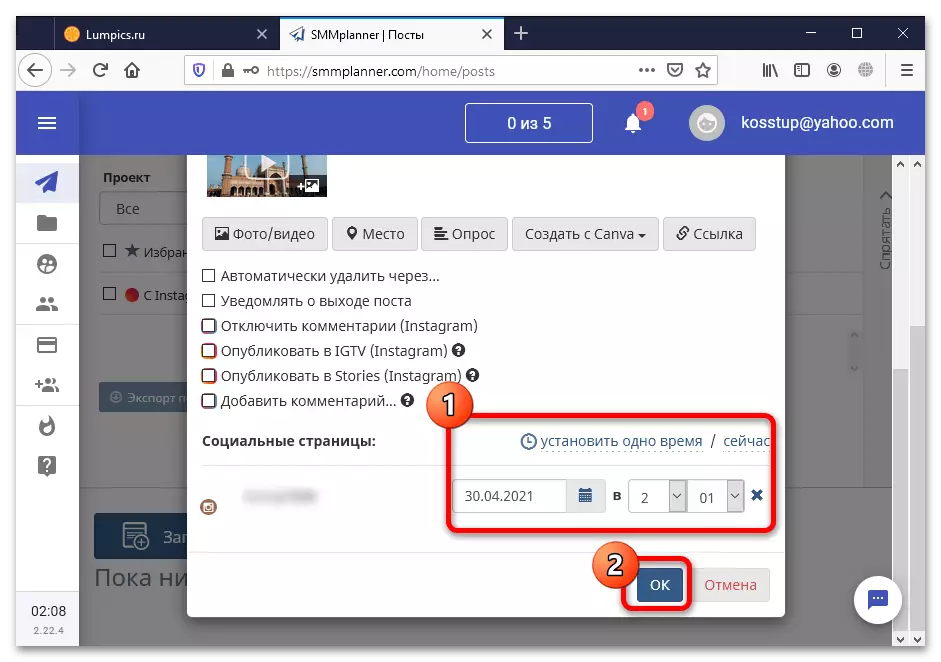
Smmmplanner irtenbide bikaina deitu liteke, baina zerbitzua ordaintzen da, epaiketa epe baten baliozkotasun aldi bat edo 10 mezu. Muga horiek agortu ondoren, baliabidea ordaindu beharko da ordaindutako harpidetza erosteko.
2. metodoa: Bluestacks
Funfuntzional Instagram Windows aplikazioa ez baita eta web bertsioak ez du arrabolak kargatzen uzten, gure zeregina konpontzeko Bluestacks emuladorea erabil dezakezu - baliabide ezagunenak eta bateragarriak diren bitartekoak erabil ditzakezu.
- Emuladorea kargatu eta instalatu ondoren, hasi. Goiko eskuineko izkinan "Aurkitu aplikazioa" elementua ("Aurkitu aplikazioak") - Egin klik saguaren ezkerreko botoian (Lkm) lerroan, sartu Instagram eskaera eta egin klik bilaketa elementuan.
- Bilatu, aurkitu Instagram bezero ofiziala - pasatu kurtsorearen gainean eta egin klik Instalatu botoian ("instalatu").
- Google Qegrecials-en sartu beharko duzu - egin klik "Sartu" ("Hasi saioa")

Idatzi zure kontua saioa eta pasahitza.

Egin klik "Ezarri" berriro.
- Egin klik "Hasiera" ("Hasiera"), ondoren, pantaila honetan, aurkitu aplikazioaren karpeta, ireki eta hautatu "Media Manager".

Beheko eskuineko izkinan, Windows ("Inportatu Windows") inportazio bat dago. Egin klik gainean.

Windows elkarrizketa-koadroa erabiliz, ireki xede kliparen kokapena, hautatu eta egin klik "Ireki".
- Deskargatu ondoren, bideoa Bluesttacks bidez egongo da eskuragarri, eta, beraz, Instagram-en argitaratzeko eskainiko da. Prozedura jakin bat deskribatu dugu telefono mugikorreko metodoan 1, beraz, ireki artikuluaren atal egokia.





Metodo hau erraza da erraza deitzea, baina erabilgarria izango da arrazoiren batengatik telefonoa aldi baterako erabilgarri ez dagoen egoeretan.
